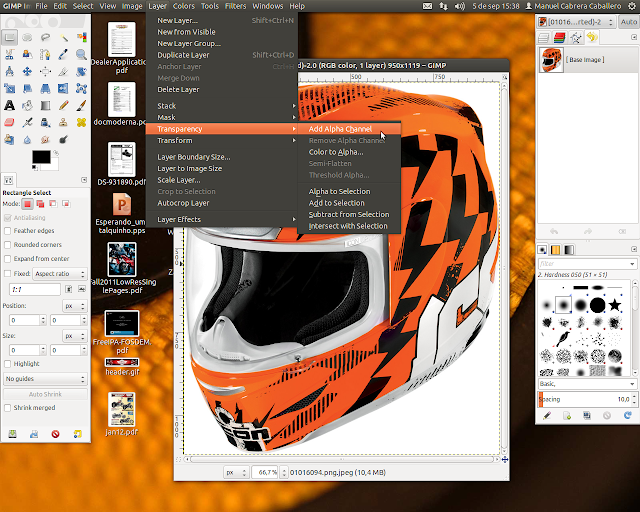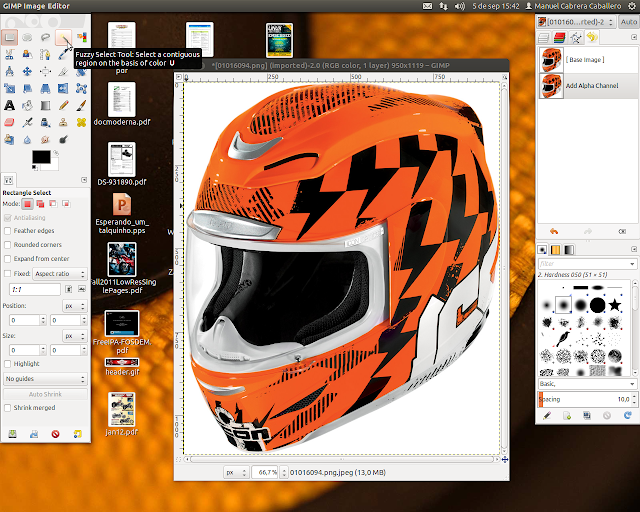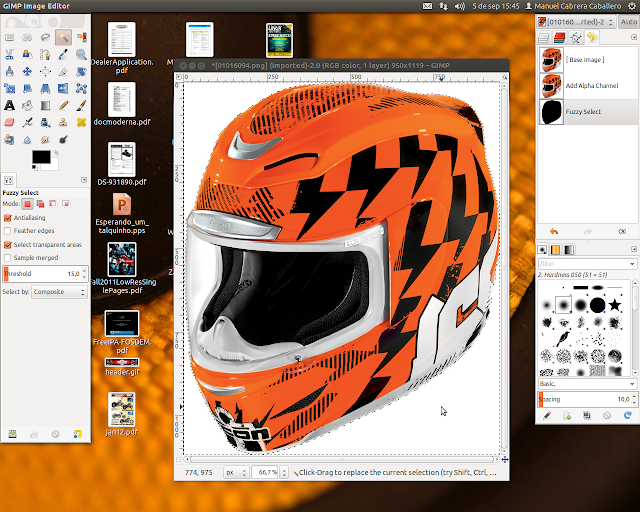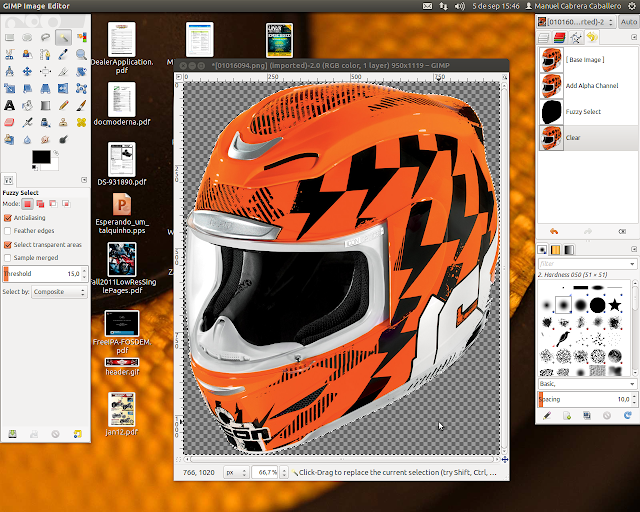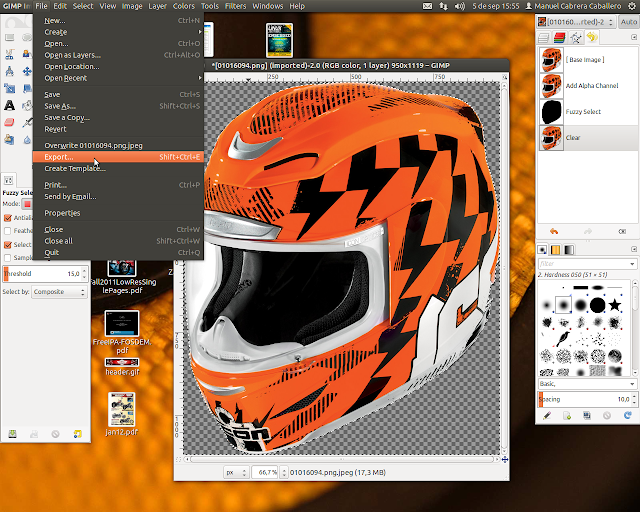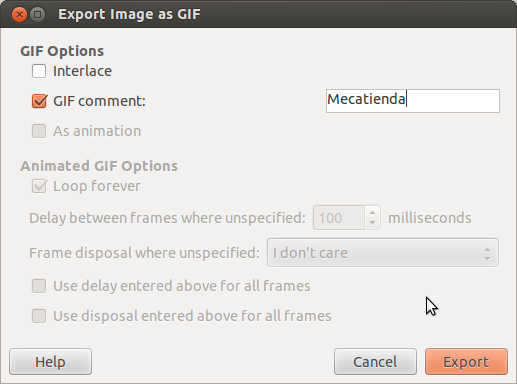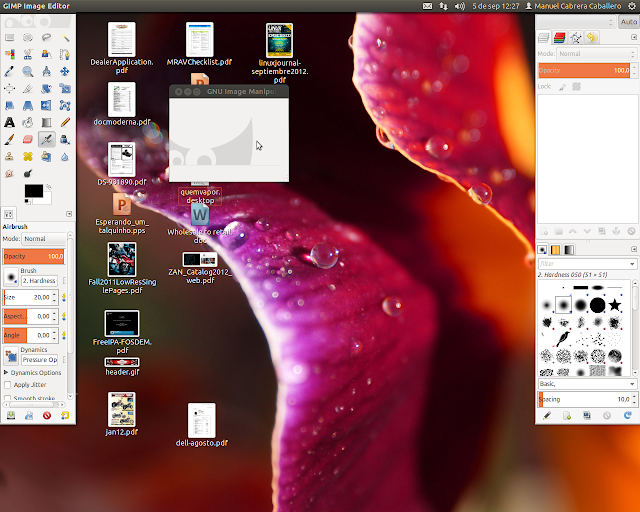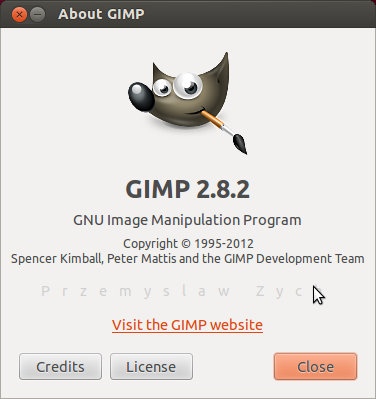A veces necesitamos una imagen sin fondo, es decir, transparente, para algún trabajo, una ilustración, un articulo de blog, redes sociales, etc. Aunque parece complicado, no lo es, es una tarea que nos tomara muy poco tiempo hacerla en gimp y la cual hoy les mostrare paso a paso como es que realiza sin necesidad de grandes conocimientos de diseño grafico. Gimp esta disponible para todas las distribuciones Linux ademas de Microsoft Windows y OSX siendo una alternativa opensource a otras herramientas licenciadas como Photoshop.
Para este articulo ejecutare gimp desde Ubuntu Linux Xenial pero no por eso los pasos serán diferentes en otras distribuciones. Ahora si, comencemos.
Para este articulo ejecutare gimp desde Ubuntu Linux Xenial pero no por eso los pasos serán diferentes en otras distribuciones. Ahora si, comencemos.
-Primero necesitamos una imagen a la que le quitaremos el fondo, para ejemplo usaremos la foto de este caso de motociclismo
-Aquí vemos que el fondo es blanco si la miramos en el visor de imágenes
Artículo recomendado: Como activar los efectos de capas de Gimp en Ubuntu
-Abrimos la imagen en gimp
-Seguidamente nos vamos al menú Layer - Transparency - Add Alpha Channel (en caso de no estar disponible, es decir, des habilitada la opción, le damos click a Remove Alpha Channel primero y después Add Alpha Channel)
-Activamos en el toolbox la herramienta Fuzzy Select (la varita mágica) y damos click en la zona de fondo o blanca que queremos volver transparente en este caso.
-Al darle click al fondo se rodea la imagen con un borde, en caso de faltarnos alguna zona, le damos click.
-Presionamos la tecla suprimir o delete para eliminar el fondo
-Ya la imagen esta lista con su fondo transparente y la exportamos en formato gif desde el menu File - Export. Si es un original y no lo queremos dañar, recordar guardarlo con otro nombre para no sobre escribir el original
-En la ventana de Export podemos colocar un comentario a nuestra imagen de fondo transparente. Damos click al botón Export
-Y así se ve sin fondo nuestra imagen en el visor de imágenes de Linux Ubuntu
Usas Gimp para tus trabajos gráficos? que otra herramienta recomiendas para estos trabajos, escríbeme en los comentarios aquí debajo y pasa la voz compartiendo el tweet.
Sígueme en twitter , google+, facebook o email y podrás estar enterado de todas mis publicaciones.
Como crear una imagen transparente en #Gimp ~ videoJuegos y Open Source https://t.co/X6Td1LW4VK pic.twitter.com/9ndNhwHuss
— Manuel Cabrera C (@drivemeca) June 8, 2016
Sígueme en twitter , google+, facebook o email y podrás estar enterado de todas mis publicaciones.
Disfrútenlo.